1、首先,我们先打开Word文档,如下图所示:

2、接着,我们找到“页面布局”并点击,如下图所示:

3、然后,我们找到“背景”并点击,如下图所示:

4、接着,我们选择“水印”并点开,如下图所示:

5、然后,选择“点击添加”并点开,如下图所示:

6、接着,我们将“图片水印”打上对勾,如下图所示:
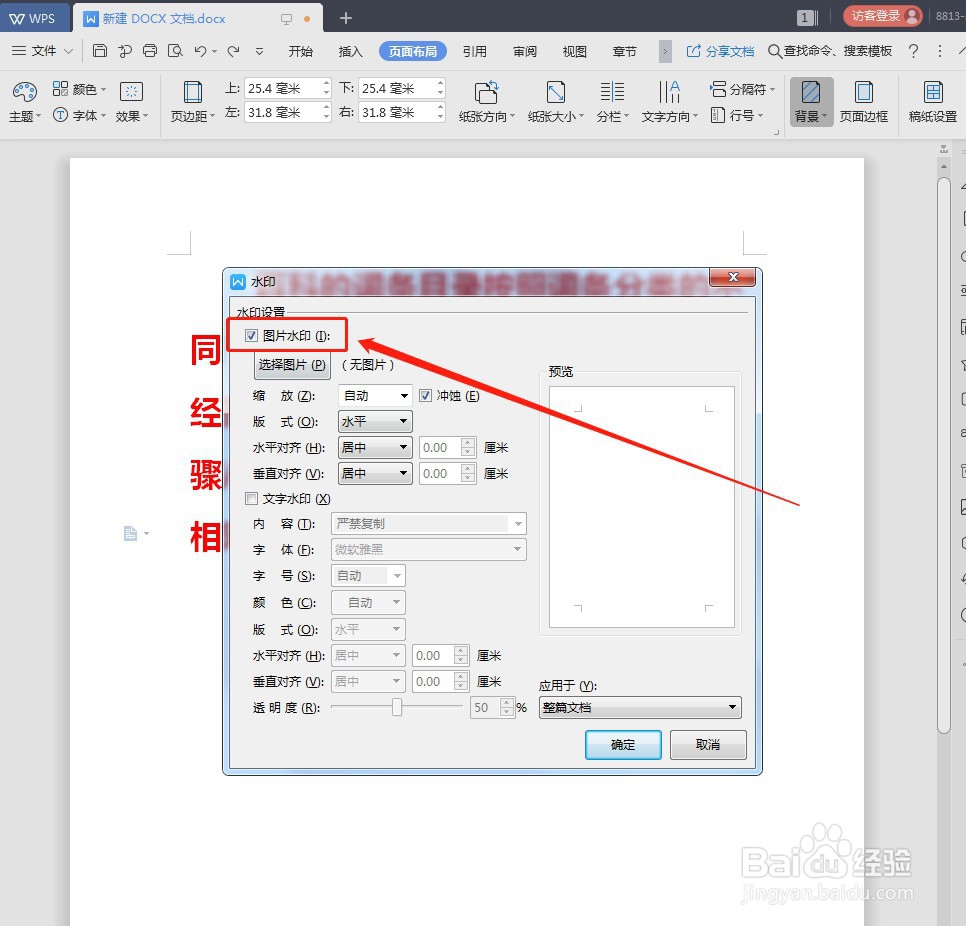
7、然后,点击“选择图片”将我们需要的图片添加上,如下图所示:
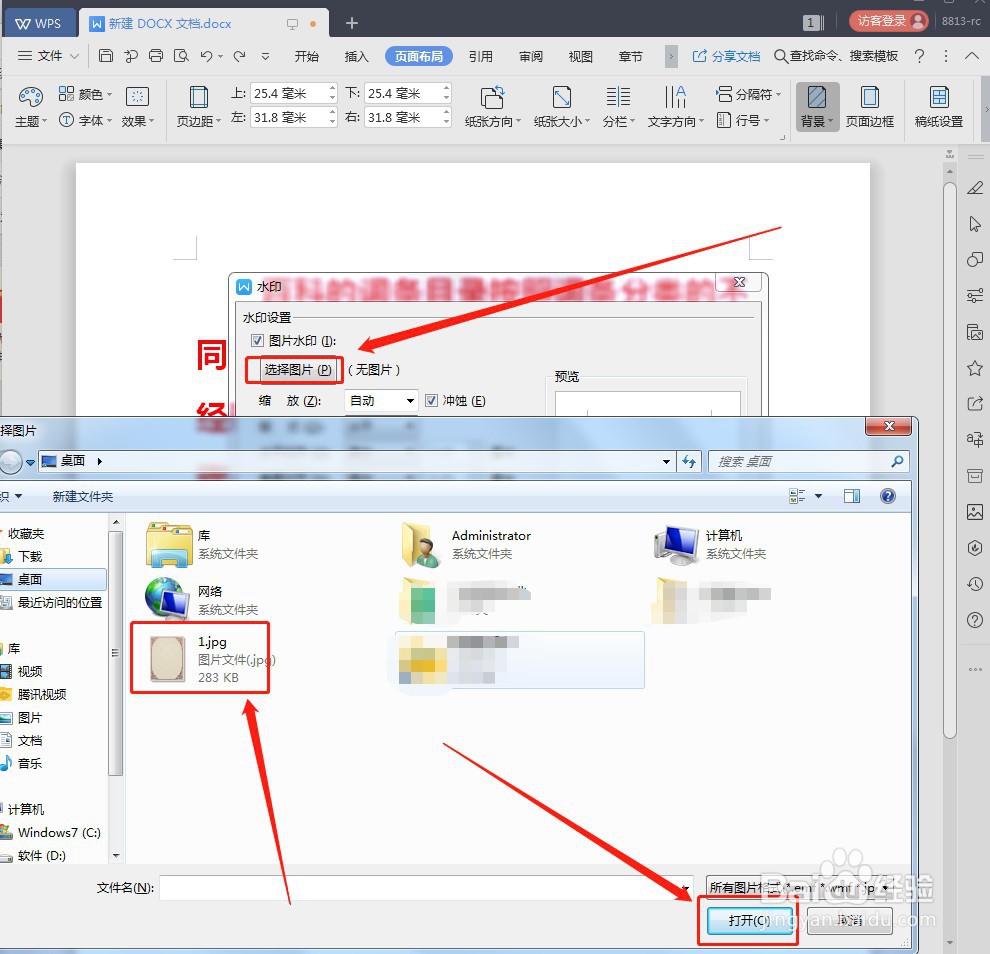
8、接着,我们将“冲蚀”前面的“√”去掉,如下图所示:

9、然后,我们将图片进行缩放,可以按照右边的效果,以此来达到充满整个“A4”纸张,然后,点击“确定”,如下图所示:

10、接着,我们继续点开“水印”,找到我们设置好的图片,点击一下,如下图所示:

11、最后,我们看下效果如何,如下图所示:

